Не работна част от клавиатурата на лаптопа какво да прави и как да се определи - подробно ръководство
Прости начини за решаване на проблема
Не винаги да се възстанови от клавиатурата. което трябва да направите нещо трудно. проблемът е решен достатъчно просто често. Ето защо, от самото начало да направите това:
1.Poprobuyte с натискане на клавишите Fn и Num Lock. Възможно е, че натискане на един от тях блокира някои от бутоните на клавиатурата.
2. Натиснете и задръжте Fn и натиснете Num Lock, и след това отпуснете и двата бутона. В някои случаи този прост метод ви позволява да стартирате пълноценната работа на клавиатурата.
3. Вземете четката и се разхождайте го за всички бутони. Възможно е един от бутоните е натрупал някакъв прах. Ако е възможно, да се избере за прахосмукачка. В интернет можете да намерите специални прахосмукачки за малка клавиатура.

Прахосмукачка за клавиатура
4. Рестартирайте компютъра. В някои случаи, системата може да бъде някаква незначителна грешка, която не работи на определен бутон.
В повечето случаи проблемът ще е незначително, и то може да се коригира с помощта на един от тези действия. Ако нищо друго не, преминете към следващата стъпка.
Fix софтуер бъг
Възможно е, че проблемът е в неизправност на някои програми или услуги. За да проверите тази опция и отстраняване на проблема. Вие трябва да направите следното:
1. Boot под безопасен режим без шофьори. За да направите това, рестартирайте компютъра и веднага да започнете натиснете клавиша F8. изберете "Safe Mode" сред опциите за зареждане.
Забележка: В зависимост от конфигурацията на системата бутона за да изберете режим на зареждане може да варира. Така че се опитват да използват всички бутони от F1 до F12, ако клавиша F8 не помага. В резултат на това, трябва да видите за този прозорец, както е показано на фигура 2.
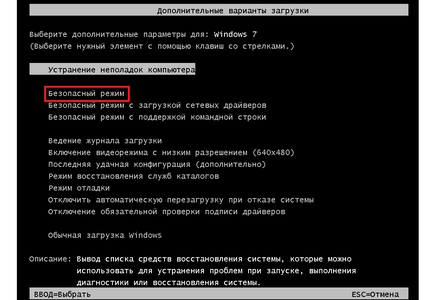
режим Избор обувка
2. Опитайте се да създадете някакъв документ, и да се възползват от всички бутоните на клавиатурата. Проверете нужда не само от тези бутони, които преди това са отказали да работят, но за всички останали! Ако случаят е наистина недостатъчност софтуер. набор от не-ключове може да се променя с всяка нова старта.
Така че, ако всички бутони работят добре, проблемът е наистина в операционната система. Най-вероятното решение на проблема се крие в актуализирането на драйвери. Най-добре е да се направи това по стандартния начин:
- Отваряне на менюто "Старт" (Windows), а след това "Control Panel". намерите там "Мениджър на устройството";
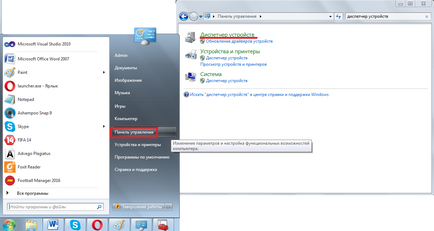
Устройства за контрол на мениджъра панелни
- отидете на "Клавиатури";
- обикновено има само една клавиатура, щракнете с десния бутон на мишката и изберете опцията "Update Driver софтуер ..." (ако има повече от една клавиатура, която е много малко вероятно да направим същото и с всичко);
- изберете опцията "Автоматично търсене на ...";
- Изчакайте драйверите да бъдат намерени в интернет, монтирането им ще стане автоматично.
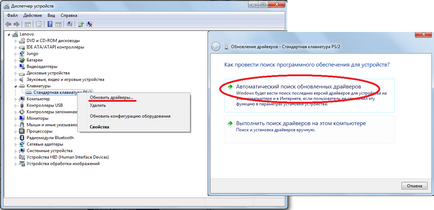
Актуализиране на Windows драйвери по стандартния начин
И вие може да изтеглите и инсталирате DriverPack Solution програма. Тя ви позволява да сканирате целия компютър за последните налични драйвери. Ако на клавиатурата ще бъде погрешно (грубо казано "счупени") или неуместен драйвер, лесно ще можете да ги приложат. С помощта на тази програма е, както следва:
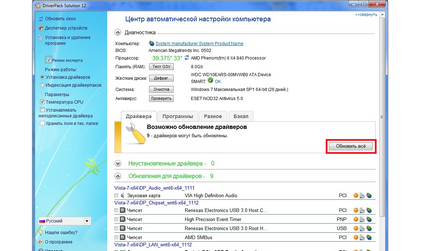
Window DriverPack Solution
Ако актуализация и сканирате шофьори не помогне, опитайте се да се откажете от системата до точката, където всичко работи добре.
За да направите това, направете следното:
- "Старт", за да отворите менюто. след това "Всички програми". "Стандартен";
- След това отидете на раздела "Инструменти" и кликнете върху елемента "Възстановяване на системата";
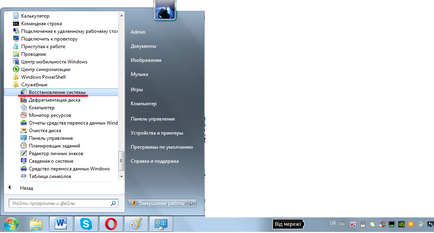
Изберете "Възстановяване на системата" в менюто "Старт"
- Натиснете бутона "Next" на прозореца;
- след това изберете желаната точка за възстановяване, и те са подредени по дата и час (трябва да изберете този, който е най-близък по времето, когато всичко беше наред);
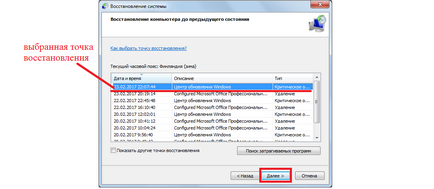
Избор на точка за възстановяване на системата намаление на цените
- Натиснете бутона "Next" и след това "Finish".
По принцип, на водача и да преинсталирате системата може да се навива обратно и когато в безопасен режим, клавиатурата е също така да не работи правилно. Но в този случай, вероятността, че това ще помогне на много малък. Най-вероятно проблемът е механичен, а не софтуер, и то трябва да се обърне внимание физическа намеса в устройството на компютъра.
Определяне на физическа недостатъчност
В този случай е необходимо да се разглоби клавиатурата и постепенно да видим какво може да се повреди. За да направите това, изпълнете следните стъпки (това е много важно да се придържаме към точно такава процедура, в която всички действия, ще бъдат прехвърлени повече):
1. Изключете лаптопа и извадете батерията.
2. Обърнете плоска отвертка и точно всички ключалки плъзгат плоча, на която се основава клавиатурата. Ако не виждате на лаптопа му няма улов трябва да вземете инструкции и четат това, което е написано на устройството за клавиатура и как тя се извлича. Във всеки случай, някои механизъм трябва да присъства свързване.

Процесът на отваряне на клавиатурата заключващия плоча
Клавиатура плоча придава на лаптоп чрез контура. Веднага ще го види.
3. Така че, ако това ще бъде видими повреди, просто трябва да се премахне лентовия кабел и да се замени с нов. За да направите това, вземете старата пътека, отидете до най-близкия магазин за електроника и купуват едни и същи.

4. Ако линията не е повреден, той все още е необходимо да се премахне. Zephyr с таксата за проводниците не може в никакъв случай! Може да се приема само за пластмасови части, които се свързани към други части на лаптоп. За яснота, на фигура 10 показва части от които могат да бъдат взети и тези, за които е невъзможно да се извърши. Въпреки това, в клавиатурите обикновено се използва няколко други влакове.

5. Там, под табелката с клавиатурата, можете да намерите на микроконтролер. Тя трябва да се изсуши и да се опита да източи праха с прахосмукачка.
Обяснете как да се намери най-добрата микроконтролера, че е доста трудно. Казано по-просто - това е точно това, което устройството, който е прикрепен към една линия. Във всеки случай, при отстраняване на клавиатурата премине всички контролери, които ще видите. Сами по себе си, без никакви специални познания, за да направи повече нищо. Отново, ако микроконтролера ще видите видими признаци на повреда, най-добре е да го замени.
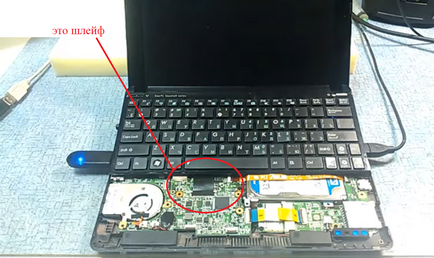
Лаптоп клавиатура с отстранени
6. Ако всичко е наред с влака, е необходимо да изключите ключовете и ги почисти. Обикновено бутон може да се оттегли стандартния метод - любопитствам същата плоска отвертка. Започнете с бутона проблем. Ако ги видите под повреден, сменете елементите кой бутон е прикрепен към бележника.
И ако всичко е наред, почистете всички бутони. След това е необходимо да се изтеглят всички праха с прахосмукачка и избършете цялата видима повърхност на памук тампон с алкохол.

Процесът на отстраняване на бутоните на клавиатурата
7. Опитайте отново да използвате клавиатурата.
Ако проблемът продължава, извадете всички бутони и премахване на алуминиева пластина, която се намира под него. Обикновено тя също има специална привързаност да бъдат отстранени сравнително лесно. Но скрити под пластмасова карта с боядисани алеи.
Разглеждане й за видими повреди - ако има, има две възможности: да се направи нов запис или да си купя нова карта. Във всеки случай, отиде зад борда с прахосмукачка.
За проверка на целостта на релсите, използвайте тестера.

Проверка на целостта на песните на платка тестера клавиатура
За да се направи път, използвайте комплект за ремонт отоплителни нишки на задните стъкла на автомобили (т.нар).
Ако всичко друго се провали, най-добре е да предаде компютъра в сервиз.
Тя не работи на лаптоп клавиатура част: какво да правят и как да се определи - подробно ръководство
Тя не работи на лаптоп клавиатура част: какво да правят и как да се определи - подробно ръководство
Това е време да напусне!
Дмитрий Tretyak Тези услуги често се използват, тъй като дълго време се опитва да намери някои от тях. 6 най-добри услуги за проверка за плагиатство онлайн
Иля съм създал лого в turbologo.ru - най-доброто място за руски дизайнер. ТОП-3 програми за създаване на лого
При използване на материали от сайта трябва да предостави на хипервръзка в рамките на първия параграф на оригиналната статия оформление на страницата показва, geek-nose.com сайт
Регистрирайте се на нов профил
Все още няма профил при нас? регистрация